UrBackup je nástroj pro zálohování klient/server, který podporuje zálohování bitových kopií i zálohování souborů. Je k dispozici pro operační systémy Linux i Windows. Významnou vlastností tohoto zálohovacího systému je to, že nikdy nepřeruší současnou práci vašeho systému, ale zálohy jsou vytvářeny paralelně, zatímco váš cílový systém běží. V této příručce se podíváme na postup instalace UrBackup na systému Ubuntu 20.04.
Jak nainstalovat UrBackup na Ubuntu
Pokud máte v úmyslu nainstalovat UrBackup na váš počítač Ubuntu 20.04, musíte provést následující kroky:
Krok č. 1:Nainstalujte všechny požadované závislosti:
Nejprve je třeba nainstalovat všechny požadované závislosti pomocí příkazu zobrazeného níže:
$ sudo apt install curl gnupg2 software-properties-common

Krok č. 2:Přidejte úložiště UrBackup do cílového systému:
Poté musíte do systému přidat úložiště UrBackup spuštěním následujícího příkazu:
$ sudo add-apt-repository ppa:uroni/urbackup

Krok č. 3:Umožněte novým změnám, aby se projevily:
Po přidání uvedeného úložiště do vašeho systému budete muset nechat tyto změny projevit aktualizací systému pomocí příkazu zobrazeného níže:
$ sudo apt update

Krok č. 4:Instalace UrBackup na cílový systém:
Nyní můžete rychle nainstalovat UrBackup na zvolený systém pomocí následujícího příkazu:
$ sudo apt install urbackup-server

Během instalace serveru UrBackup budete požádáni o výběr cesty, kam chcete zálohy ukládat. Doporučuje se pokračovat s poskytnutou výchozí cestou a kliknout na tlačítko OK.
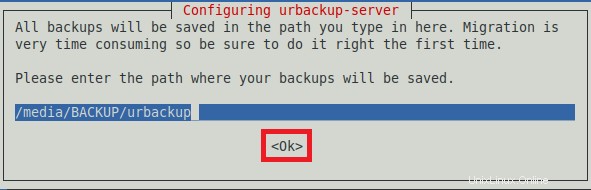
Po určité době bude instalace UrBackup na váš systém úspěšně dokončena.
Krok č. 5:Spusťte službu UrBackup:
Když je UrBackup úspěšně nainstalován ve vašem systému, musíte tuto službu spustit pomocí příkazu zobrazeného níže:
$ sudo systemctl start urbackupsrv

Krok č. 6:Povolte službu UrBackup:
Poté musíte povolit službu UrBackup spuštěním následujícího příkazu:
$ sudo systemctl enable urbackupsrv

Úspěšně aktivovanou službu UrBackup lze potvrdit pohledem na výstup zobrazený na obrázku níže:

Krok č. 7:Přístup k webovému rozhraní služby UrBackup:
Nyní, pokud chcete získat přístup k webovému rozhraní služby UrBackup, musíte zadat IP adresu vašeho systému následovanou dvojtečkou a číslem portu „55414“ v libovolném webovém prohlížeči podle vašeho výběru a stisknout klávesu Enter.
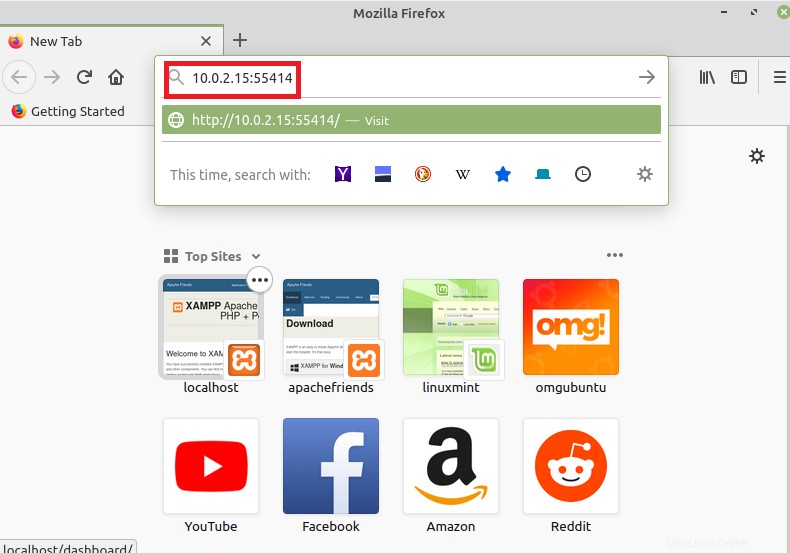
Jakmile to uděláte, budete okamžitě přesměrováni na webové rozhraní služby UrBackup, jak je znázorněno na následujícím obrázku:
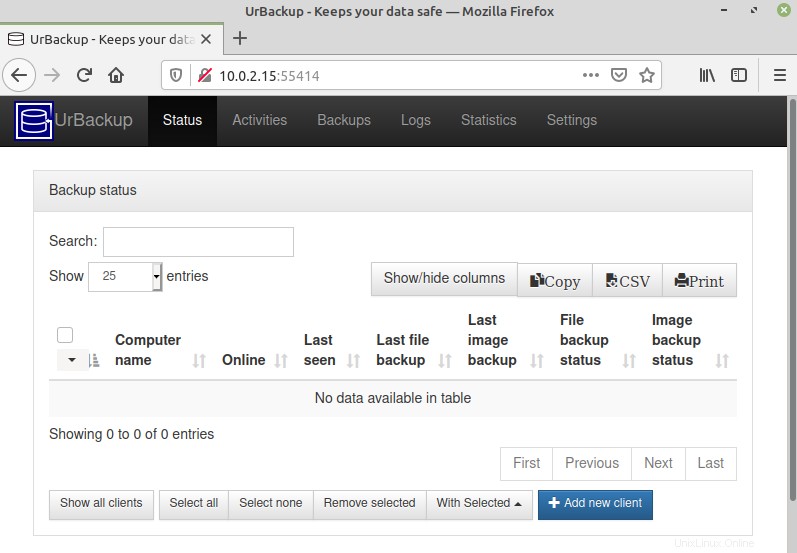
Jak odebrat UrBackup z Linux Mint 20?
Chcete-li odebrat UrBackup ze systému Ubuntu 20.04, je třeba provést následující dva kroky:
Krok č. 1:Odinstalujte UrBackup ze systému:
Nejprve musíte odinstalovat UrBackup ze systému pomocí příkazu uvedeného níže:
$ sudo apt-get purge --autoremove urbackup-server

Krok č. 2:Odeberte úložiště UrBackup ze systému:
Nakonec musíte ze systému odebrat úložiště UrBackup spuštěním následujícího příkazu:
$ sudo add-apt-repository --remove ppa:uroni/urbackup

Závěr
Server UrBackup lze nainstalovat na systém Ubuntu 20.04 velmi snadno pro zálohování obrázků a souborů. Poté, co jste prošli instalační procedurou tohoto zálohovacího nástroje, byste si všimli, že jsme s vámi také sdíleli mechanismus odinstalace UrBackup z vašeho systému, takže si s tímto nástrojem můžete snadno hrát, kdykoli budete chtít, a také jej odinstalovat. pohodlně z vašeho systému.